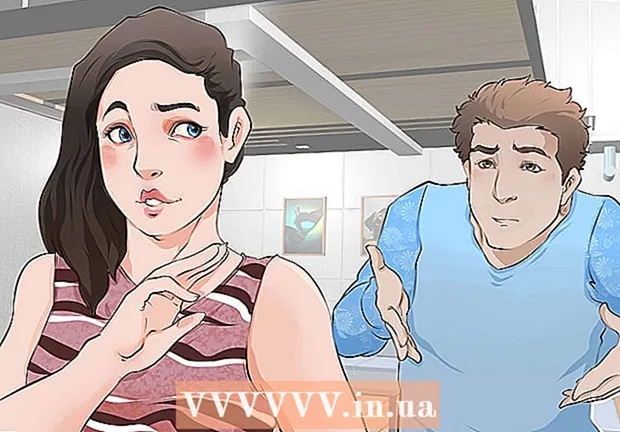Автор:
Louise Ward
Жаратылган Күнү:
8 Февраль 2021
Жаңыртуу Күнү:
1 Июль 2024

Мазмун
Бул wikiHow сизге Samsung Smart TV (Smart TV) түзмөгүн Wi-Fi тармагына кошуу менен Интернетке туташтырууну үйрөтөт. Smart TV Wi-Fi тармагына туташкандан кийин, сиз бул түзмөктү Интернеттеги гана мүмкүнчүлүктөргө, анын ичинде вебке негизделген тиркемелерге, агымдык кызматтарга жана башка көптөгөн нерселерге кирүү үчүн колдоно аласыз.
Кадамдар
2-бөлүктүн 1-бөлүгү: Samsung сыналгысын Wi-Fiга туташтырыңыз
Samsung Smart сыналгысын күйгүзүңүз. Алыстан башкаруу пультундагы же телевизордогу күйгүзүүчү баскычты басыңыз.
- Samsung Smart сыналгылары бир нече үлгүдө болот. Бул ыкма акыркы үлгүлөрдүн көпчүлүгүндө иштейт, бирок сыналгыңыз башка параметр менюсун колдонушу мүмкүн. Эгерде ушул ыкманын артынан варианттарды табууда кыйынчылыктар жаралса, анда https://www.samsung.com/us/support/downloads дарегинен белгилүү бир моделдин колдонмосун жүктөп алыңыз.

Алыстан башкаруу пультундагы Меню, Үй же SmartHub баскычын басыңыз. Башкы меню пайда болот.
Тандоо Жалпы (Жалпы).

Тандоо Тармак (Тармак).
Тандоо Тармак орнотууларын ачуу (Тармак орнотууларын ачуу) же Тармакты жөндөө (Тармакты жөндөө). Бул меню тандоосу моделине жараша өзгөрүлөт.

Байланыш түрүн тандаңыз Зымсыз (Зымсыз тармак). Wi-Fi тармактарынын тизмеси пайда болот.- Эгер сиз издеп жаткан тармакты көрбөсөңүз, Wi-Fi байланыш түйүнүн өчүрүп-күйгүзүп көрүңүз.
- Smart TV 2018 моделдери (NU7100, NU710D, NU7300 жана NU730D) 2.4Ghz Wi-Fi тармагына гана туташа алат. Эгер сиз ушул моделдердин бирин колдонсоңуз, анда ал 5 ГГц диапазонундагы тармакка туташпай калат. 2019-жылдан баштап моделдер 5GHz жана 2.4GHz байланыштарын колдойт.
Wi-Fi тармагын тандаңыз. Эгер Wi-Fiда сырсөз болсо, сырсөздү киргизүүнү сураган диалог терезеси пайда болот.
Wi-Fi сыр сөзүн киргизип, тандаңыз Бүттү (Бүттү). Samsung Smart TV Wi-Fi тармагына туташа баштайт.
Тандоо Макул "Ийгиликтүү" деген билдирүү пайда болгондо. Сыналгы онлайн болгондон кийин, Интернетке туташууну талап кылган кызматтарды колдоно баштасаңыз болот. жарнама
2-бөлүмдүн 2-бөлүгү: Wi-Fiдагы көйгөйлөрдү чечүү
Smart TVни өчүрүп-күйгүзүңүз. Тутумдун күчүнө кириши үчүн кээ бир моделдерди кайра жүктөө керек.
Wi-Fi тармагынын жеткиликтүү жана туура иштеп жаткандыгын текшериңиз. Компьютериңизди, телефонуңузду же планшетиңизди Smart TV колдонуп жаткан тармакка туташтырып, тармактын туура иштеп жаткандыгын текшерип көрүңүз. Эгер сиз Интернетте отура албасаңыз, роутериңизде же кызмат тейлөөчүңүздө маселе бар.
- Wi-Fi мүмкүндүк алуу түйүнүн / роутерди өчүрүп-күйгүзүп көрүңүз, анткени бул көйгөйдүн себеби болуп саналат.
- Бардык түзмөктөрүңүз менен тармакка кирүүдө кыйынчылыктар жаралса, жардам алуу үчүн кызмат тейлөөчүңүзгө кайрылыңыз.
Wi-Fi роутеринин орнотууларын текшериңиз. Эгер Wi-Fi роутеринде кандайдыр бир MAC чыпкасы орнотулган болсо, анда Интернетке кирүү үчүн сыналгынын MAC дарегин кол менен кошушуңуз керек болот. Smart TVнин MAC дарегин кантип табууга болот:
- Менюну ачыңыз Орнотуулар (Орнотуу) сыналгыдан.
- Тандоо Бул сыналгы жөнүндө (Ушул ТВ жөнүндө) же Samsung менен байланышыңыз (Samsung менен байланышыңыз). Бул параметр моделге жараша өзгөрүлөт.
- 6 тамга жана сандар түгөйлөрү менен дефис (-) менен бөлүнгөн MAC дарегин табуу үчүн ылдый жылдырыңыз.
Зымсыз туташуу түйүнүн сыналгыга жакын жылдырыңыз. Эгерде тармак кадимкидей болсо, бирок сыналгы туташа албай жатса, анда телевизор менен зымсыз байланыш түйүнүнүн ортосундагы аралык өтө алыс болгондуктан болушу мүмкүн. Мүмкүн болсо, эки шайманды бир бөлмөгө жайгаштырыңыз, ошол эле учурда телевизорго жана тармакка кирүү түйүнүнө дубалдар же башка эмеректер тоскоол болбошу керек. Samsung колдонуучуларга роутерди Smart TVге мүмкүн болушунча жакын жайгаштырууну сунуштайт (максимум 15 метрден ашпашы керек).
- Эгер кирүү чекитин сыналгыга жакын жылдырууга мүмкүн болбосо, сигналды көбөйтүү үчүн Wi-Fi кеңейткичти колдонуп көрүңүз.
- Батирде же батирде, жакын жердеги түзмөктөр сиздин Wi-Fi иштешиңизге таасир этиши мүмкүн. Көйгөйдү жакшыртуу үчүн сыналгыны же роутерди жалпы дубалдан алысыраак жылдырыңыз.
Зымдуу туташууну колдонуңуз. Эгер Wi-Fi тармагы иштебей калса, анда сыналгыны Ethernet кабели аркылуу роутерге туташтыра аласыз:
- Кабелдин бир учун сыналгынын артындагы же капталындагы портуна сайыңыз, ал эми экинчи учу сиздин кирүү чекитиңиздеги / роутериңиздеги жеткиликтүү LAN портуна сайыңыз.
- Алыстан башкаруу пультундагы Меню же Үй баскычын басып, тандаңыз Тармак.
- Тандоо Тармак жөндөөлөрү.
- Тандоо Тармактын түрү (Тармак түрү).
- Тандоо Зымдуу (Зымдуу).
- Тандоо Туташуу (Туташуу).
Орнотулган программаны сыналгыдан жаңыртуу. Эгер көйгөй Интернет провайдериңизде болбосо, анда сыналгыны жаңыртууга туура келет. Учурдагы сыналгы онлайн режиминде болбогондуктан, жаңыртууну жүктөө үчүн тармактык туташуусу бар компьютерди жана USBди колдонушуңуз керек.
- Компьютериңизден https://www.samsung.com/us/support/downloads дарегине өтүңүз.
- Сыналгынын моделин тандаңыз.
- Орнотулган акыркы жаңыртууну USBге жүктөп алыңыз.
- USBди сыналгыга сайыңыз.
- Алыстан башкаруу пультундагы Үй же Меню баскычын басып, тандаңыз колдоо (Колдоо).
- Тандоо Программаны жаңыртуу (Программаны жаңыртуу) жана тандаңыз Азыр жаңыртыңыз (Азыр жаңыртуу).
- Тандоо USB жана жаңыртууну колдонуу үчүн экрандағы көрсөтмөлөрдү аткарыңыз.